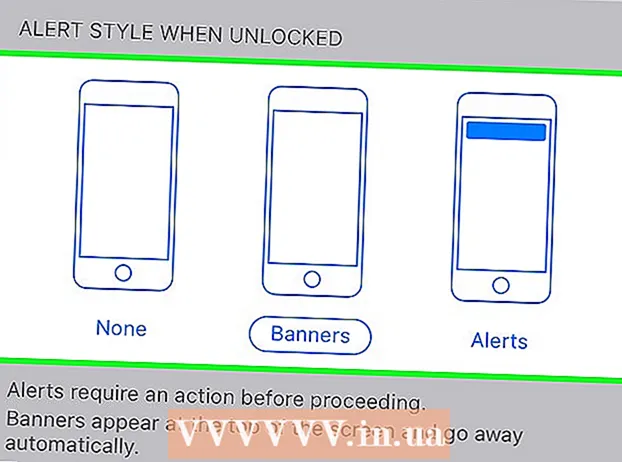Forfatter:
Randy Alexander
Oprettelsesdato:
4 April 2021
Opdateringsdato:
24 Juni 2024

Indhold
WeChat er en alternativ gratis messaging-app til traditionel mobil messaging-tjeneste, den understøtter afsendelse af tekstbeskeder, billeder, videoer og så videre. Foruden iOS-, Android-, Windows Phone-, Nokia S40-, Symbian- og Blackberry-telefoner er WeChat også tilgængelig på Mac OS X.
Trin
Del 1 af 3: Tilmeld dig en konto
Tilmeld dig en konto. Åbn WeChat. Klik på knappen Tilmeld. På tilmeldingsskærmen skal du vælge, hvor du bor, og indtaste telefonnummeret i telefonnummerfeltet. Klik på Tilmeld. Når du bliver bedt om at bekræfte dit telefonnummer, skal du dobbelttjekke og derefter trykke på Bekræft.

Kontoverifikation. WeChat sender dig en tekstbesked, der indeholder en firecifret bekræftelseskode. I feltet Angiv kode skal du indtaste denne bekræftelseskode og klikke på Send.- Hvis du ikke modtog bekræftelseskoden, kan du klikke på Ingen bekræftelseskode modtaget? (Fik ikke bekræftelseskoden?) Og vælg Send igen for at modtage en anden sms eller Telefonopkald for at modtage et opkald med den automatiske bekræftelseskode.
- I henhold til WeChats servicevilkår skal du være mindst 13 år gammel for at bruge denne service og få forældrenes tilladelse.

Opret en WeChat-profil. På skærmen Setup Profile skal du indtaste et navn i feltet Full Name.- Du kan nu vælge en avatar til din konto. Det er dog ikke nødvendigt.
- Du kan bruge det ønskede navn i feltet Fuldt navn.
Find venner på WeChat. På skærmen Find venner spørger WeChat, om du vil finde WeChat-venner. Hvis du accepterer, uploader WeChat din telefons navn, telefonnummer og e-mail-adresse til WeChat-serveren for at finde venner, der i øjeblikket bruger din WeChat.
- Klik på Lær mere for at lære mere om, hvordan WeChat bruger dine venners kontaktoplysninger.
- Hvis du vælger ikke at finde dig nu, kan du gøre det på et senere tidspunkt. Hvis du vælger ikke at søge, kan du stadig tilføje din egen.
Del 2 af 3: Tilføjelse af venner

Åbn WeChat, og klik på knappen Kontakter (Telefonbog). Når du får adgang til dine kontakter, bruger WeChat disse oplysninger til at finde andre brugere, der kan være dine bekendte.
Trykke Anbefalede venner (Anbefalede venner).
Trykke Tilføje (Tilføj) ud for enhver, du vil tilføje. Disse personer føjes til din venneliste.
Tryk på for at finde venner efter telefonnummer + i øverste højre hjørne.
Trykke Tilføj venner (Tilføj ven).
I søgefeltet skal du indtaste telefonnummeret til den WeChat-ven, du kender. Du kan også søge ved hjælp af WeChat ID.
- WeChat-id'et er det navn, du indtastede i feltet Fuldt navn, når du oprettede en WeChat-konto.
- Du kan også finde WeChat-brugere med QQ ID - det er den mest populære messaging-app i Kina. Men medmindre du har venner i Kina, fungerer denne tilgang sandsynligvis ikke for dig.
Del 3 af 3: Brug af WeChat
Send besked. Tryk på knappen Kontakter, vælg en vens navn, og tryk på Beskeder for at åbne chatboksen. Skriv din besked i meddelelsesfeltet, og tryk på Send.
Føj humørikoner til beskeder. Indtast din besked, og tryk på knappen med et smilende ansigt. På dette tidspunkt kan du klikke for at vælge et humørikon.
Send billeder eller videoer. Til højre for meddelelsesfeltet er + knappen. Klik der, og klik derefter på Billeder for at sende billedet. Hvis du giver WeChat adgang til kameramappen, vil du se dine fotos og videoer lige i appen. Klik på det billede, du vil føje til meddelelsen. Du kan også inkludere en besked med et billede. Klik på Send for at sende.
- På iOS, første gang du sender et billede eller en lyd fra kameramappen, spørger WeChat, om du giver appen adgang til dine billeder. Du kan ændre denne indstilling i iOS-indstillingsappen ved at rulle ned til WeChat-indstillinger og ændre privatlivsindstillinger.
Tag billeder eller optag videoer, du vil sende. Til højre for meddelelsesfeltet er + -tegnet. Tryk på denne knap, og tryk derefter på kameraknappen for at tage fotos eller optage videoer. Klik derefter på Brug foto. WeChat sender det foto / video, du lige har taget / optaget.
- Du skal være forsigtig, når du sender videoer, da disse filer kan være ret tunge.
- På iOS, første gang du sender et billede eller en lyd fra kameramappen, spørger WeChat, om du giver appen adgang til dine billeder. Du kan ændre denne indstilling i iOS-appen Indstillinger ved at rulle ned til WeChat-indstillinger og ændre fortrolighedsindstillinger.
Stemmeopkald eller videochat. Udover at sende tekst-, foto- og videobeskeder kan du også bruge WeChat til taleopkald eller videochat. Tryk på + knappen, og vælg derefter Voice Call eller Video Call.
- Når nogen ikke har føjet dig til din venneliste, kan du ikke foretage taleopkald eller videochats til den person.
- Når Wi-Fi ikke er tilgængeligt, bruger WeChat telefonens mobildata til at foretage tale- og videoopkald. De, især videochat, kan hurtigt bruge din 3 eller 4G lagerplads.